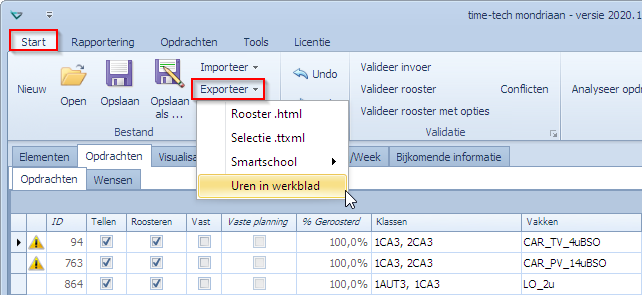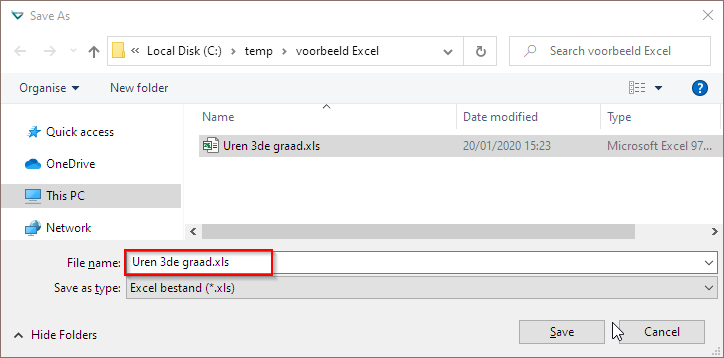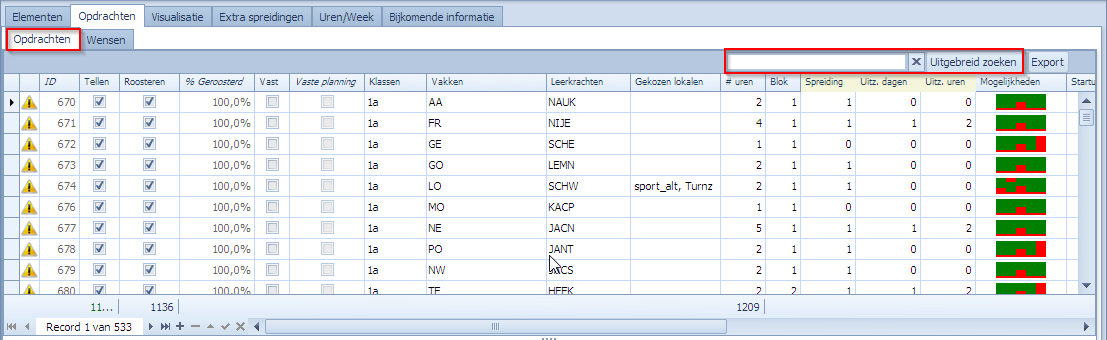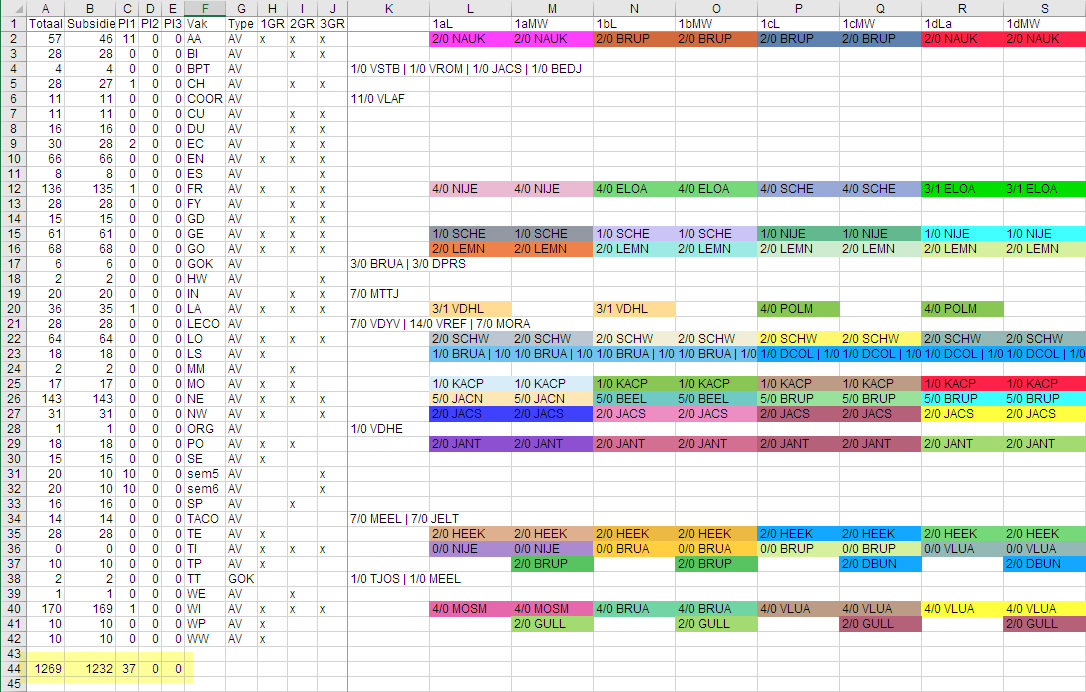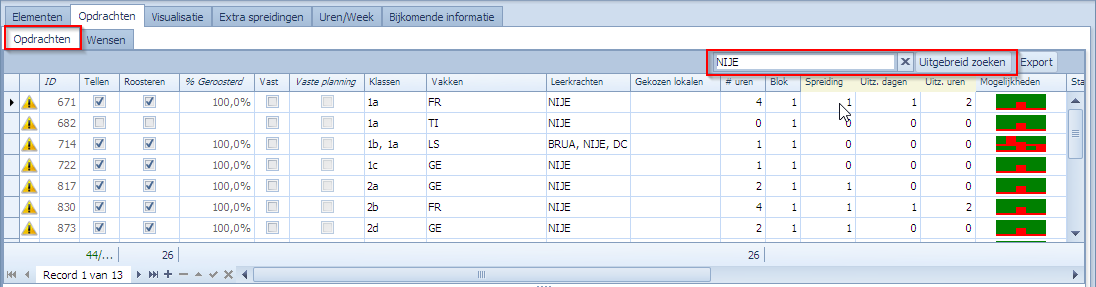Export uren naar Excel
Deze export naar Excel (*.xls) maakt één Excel sheet aan op basis van het Opdrachten tabblad in Mondriaan. De bedoeling van deze export is om een overzicht te krijgen van uren die gepresteerd worden door de leerkrachten in de school. Uren die geteld worden (vlagje “Tellen” aangevinkt) dragen bij tot de telling. Indien er in het Opdrachten tabblad de opdrachtfilter (= uitgebreid zoeken filter) actief is dan zal de export ook beperkt worden op basis van die filter. De rijen in Excel zijn vakken, de kolommen zijn de klassen. In de cellen worden de leerkrachten opgenomen die het vak geven aan de klas. In de cellen ziet men het aantal gesubsidieerde en plage uren. Verder is er nog aan aanduiding van de graad en vaktype. Samenzettingen zullen geïdentificeerd kunnen worden op basis van de kleur van de cel.
Deze export heeft alles te maken met het onderdeel “Prestatieberekeningen”. Meer informatie over deze thema’s kan men vinden op:
- Achtergrondinformatie over berekeningen en nodige data
- Praktisch voorbeeld stap voor stap uitgewerkt
Inhoud
- Aanmaken van het Excel bestand
- Voorbeeld van een volledige export
- Voorbeeld van een selectieve, gefilterde export
Aanmaken van het Excel bestand
Via “Start | Bestand | Exporteer” kan men de optie “Uren in werkblad” kiezen:
Na het drukken op “Uren in werkblad” verschijnt er een popup waar men de locatie en naam van het Excel bestand kan kiezen:
Voorbeeld van een volledige export
We vertrekken van een Opdrachten tabblad waar géén filter actief is.
We doen de export (“Uren in werkblad”) naar Excel en openen het bestand:
Elke rij staat voor een vak. Elke kolom staat voor een klas. De informatiekolommen vooraan bevatten de volgende informatie:
- Totaal: totaal aantal te tellen uren van het vak over alle klassen (= subsidie + plage).
- Subsidie: totaal aantal te tellen gesubsidieerde uren van het vak over alle klassen.
- Pl1..Pl3: per type “plage” het aantal te tellen uren van het vak over alle klassen.
- Vak: het vak waarover de lijn gaat.
- Type: het vaktype (AV/TV/ …)
- 1GR..GR3: graad van de klassen in de rij.
Onderaan in de excel ziet men ook nog de totalen:
- Totaal
- Subsidie
- Plage1 .. Plage3
In het rechterdeel van het werkblad zien we in de kolomhoofden de klassen. In de cellen onder de klassen ziet men de leerkracht die het vak aan de klas geeft. Indien er meerdere leerkrachten zijn worden ze in de cel gescheiden door een pipe (“|”). Er staan steeds 2 cijfers bij de leerkracht gescheiden door een “/”. Het eerste cijfer is het aantal gesubsidieerde uren, het tweede de som van de plage uren (Pl1+Pl2+Pl3). Voorbeelden:
- De klas 1aL krijgt het vak FR van leerkracht NIJE voor 4 uur. Het gaan om 4 gesubsidieerde uren en 0 plage uren.
- De klas 1aL krijgt het vak LA van leerkracht VDHL voor 4 uur. Het gaat om 3 gesubsidieerde uren en 1 plage uur.
Samenzettingen van klassen voor eenzelfde vak en leerkracht kunnen we onderscheiden op basis van de kleur van de cel. Niet gekleurde cellen zijn voor alle duidelijkheid geen samenzettingen. Voorbeeld:
- De klas 1aL en 1aMW hebben samen het vak FR van leerkracht NIJE. De cellen zijn met dezelfde kleur ingekleurd. De 4 uren die NIJE presteert worden derhalve maar 1 keer geteld.
Indien in het opdrachten tabblad een opdracht gemarkeerd staat als NIET Tellen dan zal voor die opdracht 0 als totaal/subsidie/plage opgenomen worden in het Excel bestand. De lijn zal wel zichtbaar zijn wat handig is ter controle. Een voorbeeld hiervan in dit bestand ziet men voor het vak TI.
Indien er opdrachten zijn die géén klas hebben dan worden die onder één lege kolom vermeld. in dit voorbeeld is dat kolom “K”.
Voorbeeld van een selectieve, gefilterde export
We kunnen een eenvoudige filter toepassen in het opdrachten tabblad om dan op dezelfde manier het Excel overzicht te genereren. Uitgebreid zoeken kan op alle mogelijke parameters van een opdracht. In dit eenvoudige voorbeeld nemen we als filter de leerkracht NIJE.
We doen de export (“Uren in werkblad”) naar Excel en openen het bestand:
In dit gefilterde voorbeeld ziet men de prestaties van de leerkracht NIJE. Er zijn 24 gesubsidieerde opdrachten voor NIJE in de 1ste graad verdeeld over 3 vakken (FR, GS, LS).